怎么使用bitlocker为u盘加密?
U盘,全称USB闪存盘,英文名“USB flash disk”。 它是一种使用USB接口的无需物理驱动器的微型高容量移动存储产品,通过USB接口与电脑连接,实现即插即用。U盘连接到电脑的USB接口后,U盘的资料可与电脑交换。而之后生产的类似技术的设备由于朗科已进行专利注册,而不能再称之为“优盘”,而改称“U盘”。后来,U盘这个称呼因其简单易记而因而广为人知,是移动存储设备之一。现在市面上出现了许多支持多种端口的U盘,即三通U盘(USB电脑端口、iOS苹果接口、安卓接口)。
如何使用bitlocker为u盘加密?为u盘加密成为我们日常所需要用到的操作,所以我们可以了解下win7电脑自带的bitlocker功能,它能够帮大家快速实现将u盘加密,下面我们赶紧一起来看看使用操作吧。
一、插好u盘后,打开“开始→控制面板→系统和安全→管理BitLocker”。接着在选择想要加密的u盘点击“启用BitLocker”,如下图所示:
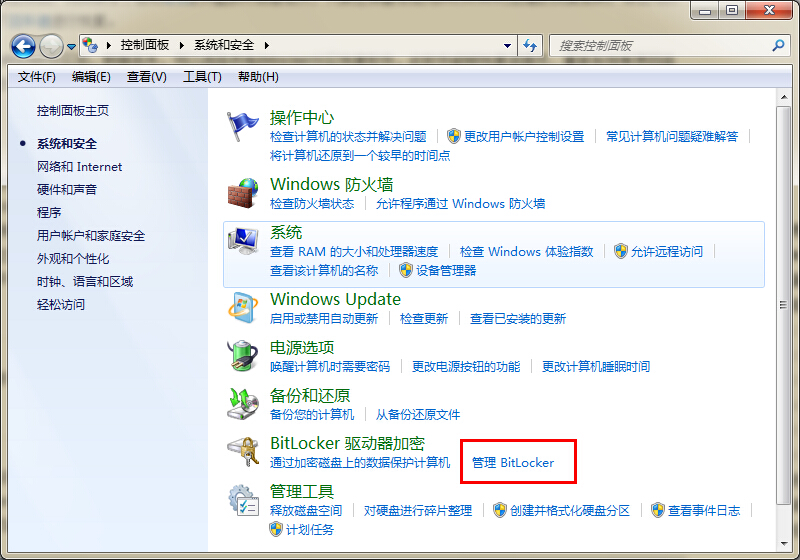
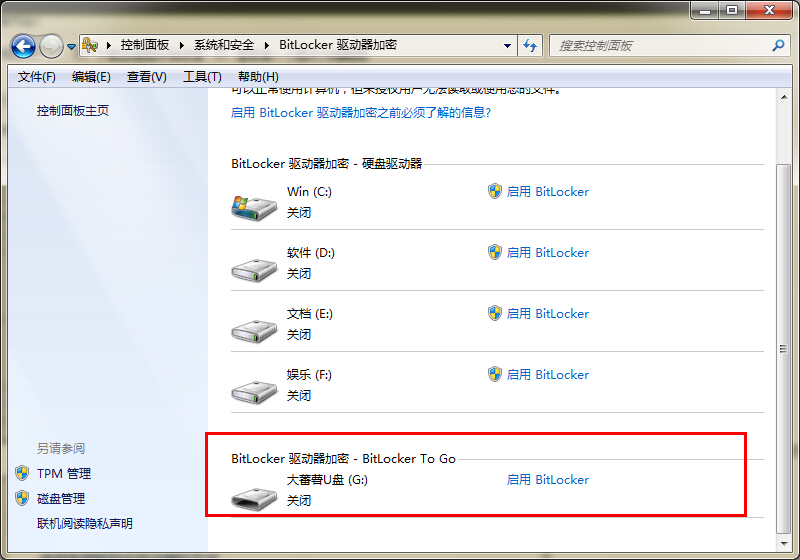
二、在弹出的“bitlocker驱动器加密”向导中,选择“使用密码解锁驱动器”,输入两次你想设置的密码后,点击“下一步”即可。如下图所示:
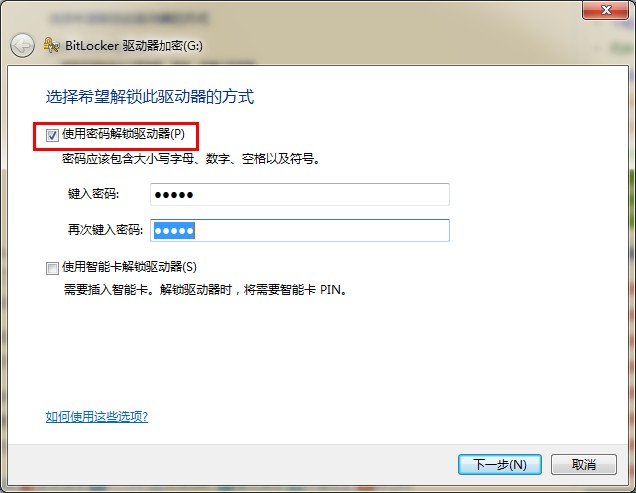
注:(为了防止把密码忘掉,bitlocker还会创建一份恢复密钥保存到其他驱动器,这里我们选择保存密钥,会得到一个文件名为“bitlocker恢复密钥***.txt”的文本文件。)
三、最后点击“启动加密”,bitlocker就开始为你的u盘加密了,就能看到你的u盘已经被加上一把锁了。以后还要插入u盘时,你就会看到弹出的“bitlocker驱动器加密”的提示框了,只有输入正确的密码后才能使用。
如何使用bitlocker为u盘加密的操作方法就为大家分享到这里了,其实我们可以从系统自带的功能来实现加密工作,大家无需下载其他工具软件,只需要大家了解完这篇教程之后动手试试即可,方法并不难,有需要的小伙伴记得参考一下哦。
U盘最大的优点就是:小巧便于携带、存储容量大、价格便宜、性能可靠。
……